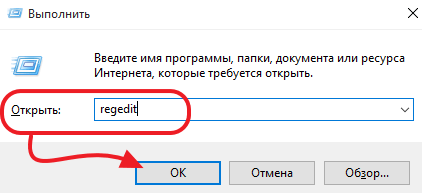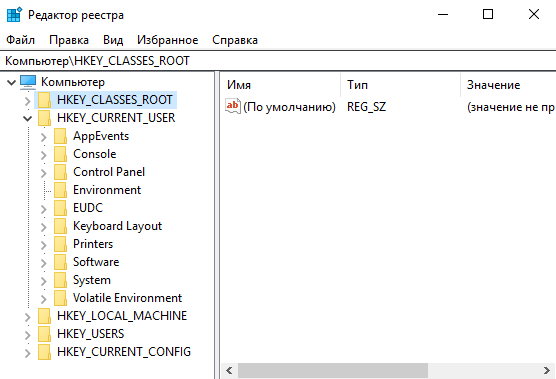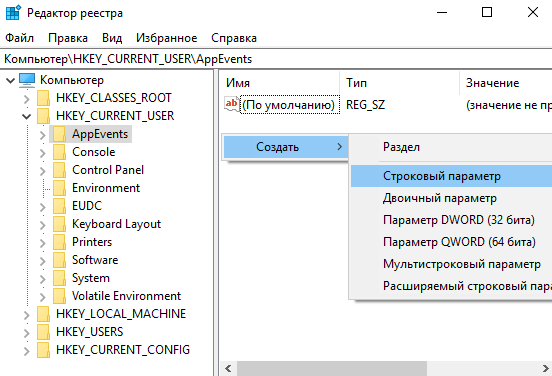Содержание
В статьях на компьютерную тематику часто вспоминают о реестре, с помощью которого можно решить свои проблемы с компьютером. При этом далеко не всегда объясняется, что такое реестр и для чего он нужен в компьютере. Чаще всего объяснение содержит только информацию о том, как открыть реестр и внести в него изменения, остальное остается за кадром.
Что такое реестр Windows

Внедрение реестра началось 1992 году с операционной системы Windows 3.1. Тогда в папке Windows появился двоичный файл REG.DAT, который содержал только одну ветку HKEY_ >4 корневых раздела :
- HKEY_ LOCAL_MACHINE
- HKEY_CURRENT_USER
- HKEY_ >При этом реестр перестал быть только одним файлом. Теперь, все данные были распределены в файлах DEFAULT, SOFTWARE и SYSTEM. Информация из этих файлов собиралась в одну базу данных и формировала реестр Windows.
До появления реестра для хранения настроек в операционной системе Windows использовались INI-файлы, информация в которых хранилась в текстовом виде. Но, использование большого количества отдельных текстовых файлов создавало проблемы, поскольку файловая система FAT16, которая использовалась в то время, плохо справлялась с обработкой большого количества файлов в каталоге. Поэтому был создан реестр, который обеспечивал упорядоченное хранение настроек и обеспечивал общий механизм для доступа к этим настройкам.
В дальнейшем, с внедрением файловой системы NTFS, проблемы с большим количеством файлов были решены, но реестр так и остался частью операционной системы Windows. Сейчас реестр есть во всех современных версиях Windows, включая Windows XP, Windows 7 и Windows 10.
На данный момент Windows является практически единственной операционной системой, в которой для хранения настроек используется подобное решение. В остальных операционных системах от такой практики отказалась из-за проблем, описанных ниже.
Чем плох реестр Windows
При обсуждении реестра Windows часто встречается много критики. Основными аргументами в такой критике являются следующие факты:
- Реестр очень уязвим к повреждениям . Из-за того, что большое количество важных данных хранится одном или нескольких файлах, эти данные становятся очень уязвимы. Любая минимальная ошибка в таком файле приводит к невозможности загрузить реестр и всю операционную систему.
- Реестр работает очень медленно . Из-за хранения настроек в больших файлах доступ к ним сильно замедлен. В процессе работы операционной системы эта проблема только усугубляется поскольку файлы реестра подвергаются фрагментации.
- Часть настроек все равно хранится вне реестра . Из-за этого слепок реестра нельзя использовать для переноса настроек из одной системы на другую.
- Проблемы со сторонними программами . Многие программы не могут запустится без настроек, которые хранятся в реестре. Это создает проблемы при переносе этих программ на другую системы или при переустановке Windows.
Как открыть и редактировать реестр
Для того чтобы просматривать или редактировать содержимое реестра существует специальная программа – Regedit.exe. Для того чтобы запустить данную программу нужно нажать комбинацию клавиш Win-R и в открывшемся окне выполнить команду «regedit».
Также вы можете открыть реестр воспользовавшись поиском в меню «Пуск». Для этого достаточно открыть меню «Пуск» и ввести в поиск запрос «regedit».
Интерфейс программы Regedit.exe разделен на две части. Слева – список каталогов, а справа – список параметров.
Если сделать двойной клик по любому параметру, то откроется окно, в котором можно будет изменить значение этого параметра.
Кликнуть по пустому пространству, то можно создать собственный параметр.
Также параметры можно импортировать и экспортировать из реестра. Для этого нужно открыть меню «Файл».
Хранилище, получившее название реестр, представляет собой большую базу данных, хранящую в себе информацию о параметрах и настройках преобладающего большинства узлов функционирования операционной системы. Данная библиотека настроек используется в большинстве операционных систем от Microsoft, и Windows 7 не является тому исключением, где реестр также присутствует.
Хранилище, получившее название реестр, представляет собой большую базу данных, хранящую в себе информацию о параметрах и настройках преобладающего большинства узлов функционирования операционной системы. Данная библиотека настроек используется в большинстве операционных систем от Microsoft, и Windows 7 не является тому исключением, где реестр также присутствует.
Registry является иерархической базой данных, в которой вся информация построена в виде достаточно удобной таблицы и соседнего окна, где отображаются параметры файлов и настроек. При наличии определенных навыков, любой пользователь имеет возможность зайти в редактор реестра Windows 7 и самостоятельно внести интересующие его изменения в настройки. Однако следует понимать, что это достаточно тонкий инструмент, работа с которым требует осторожности, поскольку неправильно указанные данные или некорректно измененный параметр, может привести к проблемам как с функционированием, так и непосредственной загрузкой системы Windows в целом.
Для записи каких-либо изменений и проведения конфигураций в реестре ОС Виндовс используется специальный редактор, об использовании которого мы поговорим ниже.
Где редактор реестра в Windows 7
Для входа в редактор Registry-базы данных в системе используется соответствующая команда «regedit», что в переводе на русский язык и означает «редактор реестра». Для входа в него, пользователям следует выполнить несколько простых действий:
- Нажать на кнопку «Пуск» или комбинацию клавиш на клавиатуре «Win + R».
- Ввести в окно поиска команду «regedit». Наименование команды вводится без кавычек.
Перед вами откроется редактор реестра, который будет содержать в себе 5 свернутых папок, название которых начинается с «HKEY». Каждый из доступных разделов содержит в себе информацию о соответствующих настройках в системе.
И чтобы понимать, где лежит соответствующий раздел реестра в Windows 7, предлагаем ознакомиться с основным предназначением каждого из них:
Одним из параметров, которым нередко интересуются среднестатистические пользователи операционной системы от Майкрософт седьмого поколения, является автозапуск. Пользователи часто интересуются, где в реестре Windows 7 находятся файлы автозагрузки для их конфигурации, включения/выключения.
Разумеется, непосредственно в интерфейсе операционной системы присутствуют соответствующие папки, а также окна для регулирования запуска ПО вместе с операционной системой, однако иногда выключать или включать функцию автозагрузки необходимо непосредственно в реестре. Для того чтобы выполнить это, пользователям необходимо следовать следующей инструкции:
Зайдите в редактор реестра Regedit.
Теперь, когда вы знаете где лежит реестр Windows 7, вы сможете самостоятельно вносить большинство изменений в настройки системы. Однако, как мы уже отмечали выше, не рекомендуем вам с излишним усердием производить такую оптимизацию системы по своему вкусу. При недостаточном количестве навыков, изменения в реестре могут причинить вред ПК, если говорить о его системной части. В отдельных случаях можно даже так повредить системный раздел, что это приведет к необходимости переустановки операционной системы.
Автор: Федор Teropiuty · Опубликовано 07.05.2012 · Обновлено 07.02.2019
У неопытных пользователей ПК реестр Windows ассоциируется с чем-то совершенно непонятным и очень сложным. После прочтения расшифровки этого понятия в учебнике, паника еще больше усиливается. Ведь везде четко указывается, что малейший сбой в реестре приводит к нарушениям в работе системы. Поэтому знать, хотя бы в общих чертах, что такое реестр Windows и где он находится, должен каждый пользователь. Сегодня, я помогу вам разобраться с этим важным элементом операционной системы.
Что такое реестр в компьютере?
Итак, начну непосредственно с определения реестра. Грубо говоря, это – огромная база данных, в которой сгруппированы все параметры и настройки операционной системы. Информация систематизирована и сгруппирована по определенным параметрам. После запроса пользователя активируется определенный компонент.
В реестре строго соблюдается иерархическая структура. Т.е. есть и главные, и подчиненные элементы. Увидеть базу данных можно с помощью встроенной программы, которая называется редактор реестра. Она, по умолчанию присутствует во всех версиях Wiindows. Чтобы до нее добраться, нужно нажать кнопку Пуск и выбрать в выпавшем меню пункт «Выполнить»:
После этого откроется окно, которое попросит ввести имя элемента, который требуется открыть. Следует ввести в это поле слово «regedit» и кликнуть по кнопке ОК.
Где находится реестр windows?
И вот перед нами реестр во всей красе. Как видим, он состоит из пяти главных пунктов. Название каждого из них начинается с HKEY, потом стоит значок «_», и идет непосредственно название раздела. Левое поле открывшегося окна, предназначено для выведения более полной информации о выбранном элементе.
HKEY_CLASSES_ROOT содержит в себе информацию о расширении каждого типа файла, зарегистрированного в системе, и сведения о внедренных СОМ-серверах.
HKEY_CURRENT_USER включает всю информацию, связанную с работой конкретного пользователя, который именно в данный момент работает с компьютером.
HKEY_LOCAL_MACHINE хранит самое большое количество информации. Тут содержатся данные про драйвера, программном обеспечении и их настройках.
HKEY_USERS включает информацию, которая актуальна для всех пользователей, имеющих доступ к операционной системе.
HKEY_CURRENT_CONFIG содержит данные обо всем оборудовании, которое функционирует в момент запуска компьютера. Тут можно обнаружить перечень всех драйверов и выбрать тот из них, который нужен в конкретный момент работы системы.
Эти пять пунктов – корневые папки. В каждой из них расположены еще подчиненные папки, в которых содержатся все важные данные. Чтобы просмотреть содержимое, нужно просто нажать на значок «+» возле названия папки. Откроется ветка, которая в свою очередь тоже может состоять из нескольких подпунктов. Чтобы опять сложить выпавшие списки, нужно нажать на квадратик с «-».
Разделы реестра хранят данные, необходимые для стабильной работы компьютера. Тут сберегается информация про профили пользователей, установленном оборудовании и программном обеспечении, свойствах файлов и папок. Эти данные регулярно считываются системой в процессе запуска, непосредственно работы и выключения.
В реестр постоянно заносятся новые объемы информации. Ведь система постоянно пополняется новым оборудованием и программами. Кроме того, далеко не каждый пользователь может похвастаться тем, что удаляет ненужные программы с помощью специальных Мастеров Удаления и деинстраляторов. Многие просто отправляют выбранную папку в Корзину. А ведь такой способ только визуально устраняет программу. А вся информация по-прежнему остается в системе. Неудивительно, что со временем реестр может разрастись до больших размеров. В таких условиях увеличивается количество системных ошибок, бесперебойная работа на компьютере становится невозможной. Чтобы решить эту проблему, нужно очистить реестр от лишнего. Т.е. следует найти ненужные файлы и удалить их. Такую процедуру можно осуществить и в ручном режиме, и с помощью специальных программ.
В общем, реестр – это хорошо упорядоченная база данных, в которой систематизирована и упорядочена вся информация, нужная для стабильной работы системы. Вмешиваться в его структуру без особых знаний не следует. Но и бояться, что ненароком повредится какой-либо пункт реестра, тоже не нужно. Ведь теперь вы знаете, где находится этот важный элемент, и не будете без надобности вносить в него изменения.
Удачи всем в познании захватывающей и полезной науки грамотного управления компьютером! Пока.